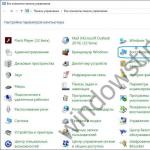룬넷 사용자의 국가적 특징 중 하나는 시스템에 작은 섹션을 할당하는 경향이 있습니다. 오늘 우리는 이 전통이 어디에서 왔는지 이야기하고 그러한 전략의 주요 실수를 분석할 것입니다. 당신은 또한 각 항목에 대한 작업에 대한 나의 접근 방식을 알게 될 것입니다.
수년 동안 저는 최신 Microsoft 운영 체제에 대해 논의하는 모든 포럼 스레드를 읽고 있습니다. 그리고 시스템 파티션이 작은 사람들을 자주 봅니다. Windows XP, Vista 또는 7에 관계없이 동일한 그림이 계속해서 관찰됩니다. 시스템은 비좁은 프레임에 불필요하게 압축되어 있습니다.
시스템이 별도의 섹션에 배치된 이유
 옛날 옛적에 다시 윈도우 시간 98, 내 친구 중 한 명(저를 Total Commander에 꽂은 사람)이 디스크 파티션의 레이아웃을 보고 놀랐습니다. 그는 부트 로더 용 파티션 하나, 시스템 용 파티션 하나, 스왑 파일 용 세 번째 파티션, 프로그램 용 네 번째 파티션, 영화 용 다섯 번째 파티션, 여섯 번째 ... 물리적 파티션 하나 등 모든 것이 자신을 위해 어떻게 명확하게 최적화되었는지 자랑스럽게 보여주었습니다. 디스크!
옛날 옛적에 다시 윈도우 시간 98, 내 친구 중 한 명(저를 Total Commander에 꽂은 사람)이 디스크 파티션의 레이아웃을 보고 놀랐습니다. 그는 부트 로더 용 파티션 하나, 시스템 용 파티션 하나, 스왑 파일 용 세 번째 파티션, 프로그램 용 네 번째 파티션, 영화 용 다섯 번째 파티션, 여섯 번째 ... 물리적 파티션 하나 등 모든 것이 자신을 위해 어떻게 명확하게 최적화되었는지 자랑스럽게 보여주었습니다. 디스크!
모든 사람이 그러한 정신 이상에 이르게 하지는 않지만 실제로 시스템에 자체 섹션을 할당하는 것이 규칙이 되었습니다. 간단한 논리에 따라 이 작업을 수행했습니다. Windows를 다시 설치해야 하는 경우 파일과 문서를 저장할 위치에 대해 고민하지 않아도 됩니다. 동시에 시스템은 낭비되지 않도록 가능한 한 적은 공간을 할당하기를 원했습니다.
규칙에 유의하십시오 - 만약다시 설치해야합니다! 그러나 이것은 다시 설치하지 않고 얻을 수 있도록 시스템을 조정하는 방법을 아는 사람들에게는 해당되지 않습니다. Windows 7이 충돌할까봐 두려우십니까? 
사진 제공: Capture Queen™
한편 마이크로소프트는 기업의 이익을 최우선으로 생각하는 단일 파티션 사용에 최적화된 운영체제를 보유하고 있다. 이는 시스템 파티션에 프로필을 배치하는 사용자 데이터 및 설정을 관리하기 위한 잘 수립된 전략 때문입니다.
이 접근 방식을 사용하면 조직 전체에서 사용자 프로필을 쉽게 이동하고 백업할 수 있습니다. 결과적으로 많은 시스템 기능이 이 기반 위에 구축됩니다. 따라서 프로필에 저장된 문서, 음악 및 비디오가 포함된 라이브러리를 사용할 때 Windows 8(및 Windows 7에서도)의 파일 백업을 가능한 한 빨리 구성할 수 있습니다.
시스템 요구 사항…
때에 온다 시스템 요구 사항, 당신은 그들이 나타내는 것을 명확하게 이해해야합니다 최저한의시스템을 설치하고 시작하기에 충분한 매개변수. 을위한 장기적이고 편안한그들은 일하기에 좋지 않습니다.
윈도우 XP디스크 공간에 대한 심각한 요구 사항을 부과하지 않았습니다. "Gold"에 대해 1.5GB의 적당한 수치가 발표되었습니다. 물론 이것은 정상적인 작동에는 충분하지 않았지만 15 - 20GB 파티션은 시스템과 프로그램을 위한 여유 공간을 허용했습니다.
시간이 지나면서 하드 디스크점점 더 커지고 공간의 기가바이트당 가격은 계속 하락했습니다(태국의 홍수는 일시적인 예외임). Windows XP로 대체됨 윈도우 비스타, 이미 40GB가 필요했습니다. 많은 사용자가 그랬던 것처럼 건너뛰고 Windows 7로 바로 가자.
그런 다음 Microsoft는 기사를 움직여 시스템에 최소 16GB의 디스크 공간이 필요하다고 말했습니다. 윈도우 7이전 OS만큼의 공간이 필요합니다.
그러나 솔리드 스테이트 드라이브(SSD)가 이제 막 주목을 받기 시작했지만 여전히 작고 매우 비쌌습니다. Redmond는 최신 운영 체제가 현재 스토리지 기술과 호환되지 않도록 허용할 수 없으므로 사용자를 오도해야 했습니다. 물론 16GB 파티션에 Windows 7을 설치할 수 있지만 이는 1.5GB 파티션에 XP를 설치하는 것과 비슷합니다.
... 및 사용자 습관
그리고 Windows Vista를 놓친 많은 사용자가 Windows 7을 XP와 동일한 파티션 또는 비슷한 크기로 압축하려고 하는 것으로 나타났습니다. 그러나 시스템을 설치한 후 갑자기 파티션에 남은 공간이 거의 없다는 것이 밝혀졌습니다!
물론 배포판의 크기가 600MB Windows XP에서 2.1~2.4GB Windows 7로 비트 심도에 따라 3~4배 증가했기 때문입니다. 그러나 이것은 그렇게 나쁘지 않습니다! 용량 랜덤 액세스 메모리 XP 512MB의 경우 "고급"에서 2-4 또는 8GB로 증가하여 스왑 파일(1.5 RAM) 및 최대 절전 모드(0.75 RAM)의 크기에 즉시 영향을 미쳤습니다.
스와핑과 최대 절전 모드는 일반적으로 빠르게 처리되지만 곧 공간이 충분하지 않다는 것을 알게 됩니다.
운영 체제는 지속적으로 업데이트되고 있으며 크기가 음란할 정도로 커지고 있습니다. 대중의 분노는 특히 분개한 사용자가 거세를 통해 처벌하는 winsx 폴더로 향합니다(처형의 일부는 이미 누군가의 손에 의해 잘려진 시스템에 떨어지는 동안).
그러나 그것도 도움이되지 않습니다! 수년에 걸쳐 좋아하는 프로그램의 배포판은 Big Mac에서 뚱뚱해졌으며 설치 후에는 소중한 공간을 잡아먹습니다. Office 2003은 400MB의 디스크 공간이 필요하지만 Office 2010은 이미 자체적으로 3GB가 필요하므로 설치 파일을 기가바이트 MSOCACHE 폴더에 과감하게 저장합니다.
이러한 상황에서는 테라바이트 드라이브가 허용하기 때문에 디스크에서 Windows용으로 필요한 만큼의 공간을 할당할 것을 제안하는 것 같습니다!
 1년 반에서 2년 전 넷북에도 이미 320GB 디스크를 설치했다. 7200rpm 드라이브에서 1TB 이상의 세그먼트가 지배적인 데스크탑 스토리지 시장에 대해 무엇을 말할 수 있습니까(미국의 주요 온라인 소매업체 newegg.com의 제안이 표시됨)
1년 반에서 2년 전 넷북에도 이미 320GB 디스크를 설치했다. 7200rpm 드라이브에서 1TB 이상의 세그먼트가 지배적인 데스크탑 스토리지 시장에 대해 무엇을 말할 수 있습니까(미국의 주요 온라인 소매업체 newegg.com의 제안이 표시됨)
흔한 실수와 그것을 하지 않는 방법
그러나 어떤 이유로 많은 사용자가 시스템 공간에 대해 유감스럽게 생각하고 가능한 모든 방법으로 Windows를 제한하기 시작하여 인생이 라즈베리처럼 보이지 않습니다. 추가로 설명하겠습니다 전형적인 실수, 그러한 결과를 초래하는 탐욕또는 단순히 문맹 접근 Windows에서 작동합니다. 또한 이러한 각각의 경우에 내가 선호하는 시스템 사용 방법을 배우게 될 것입니다.
1. 시스템 보호 비활성화
오류: Windows 복원력 저하.
이것이 내가 가장 좋아하는 주제라는 것을 알고 있습니다! 나는 120 실제 기가 바이트의 볼륨을 가진 SSD에 시스템을 설치했으며 안정성과 실수로 꺼낼 수있는 능력을 보장하기 위해 공간의 5 %를 제공하는 데 전혀 신경 쓰지 않습니다. 삭제된 파일섀도 복사본에서.

포럼을 읽으면서 대체 비행장을 박탈당한 많은 사람들을 봅니다. 그들 중 하나를하지 마십시오!
2. Windows 업데이트 비활성화
오류: 안전성 및 신뢰성 저하 윈도우 작업.
시스템 업데이트를 금지하여 몇 기가바이트를 절약할 수 있습니다. 디스크 공간... 그러나 패치되지 않은 취약점의 악용으로 인한 다음 재설치까지 정확히.

저를 믿으세요. 이것은 제가 시도한 가장 편리한 접근 방식입니다. 나는 당신이 할 수 있다는 것을 알고 있습니다:
- 시스템을 업데이트하지 않으면 작동하지만 비전문적이고 매우 안전하지 않습니다.
- Microsoft 웹 사이트에서 수동으로 업데이트를 다운로드하거나 장인의 세트를 사용하여 즉시 업데이트를 다운로드하지만, 이 작업에 시간을 낭비하거나 이 친밀한 프로세스를 다른 사람의 손에 맡기고 싶지 않습니다.
- 알림을 설정하고 선택적으로 업데이트를 설치하지만 어쨌든 필요한 모든 업데이트를 선택하기 때문에 엉망으로 만들고 싶지 않습니다.
시스템을 안전하고 안정적으로 유지하기 위해 디스크 공간을 아끼지 않습니다.
충분히 자동 업데이트시간을 절약하고 처음부터 완벽하게 작동합니다. Windows 설치 7!
예, 다른 사람의 업데이트를 적용하는 데 문제가 있는 것을 보았지만 원인이 정확히 방법설치.
3. 최대 절전 모드 비활성화
오류: 시간을 비효율적으로 사용하고 배터리 수명을 줄입니다.
최대 절전 모드를 사용하지 않으면 비극적 인 결과가 발생하지 않지만 Windows를 비효율적으로 사용하게됩니다.
주전원에서 실행할 때 내 가정용 노트북 30분 후에 잠들고 1시간 반 후에 최대 절전 모드로 들어갑니다. 배터리 전원에서 이러한 모드는 훨씬 더 빠르게 활성화됩니다.

Windows 경험 속도 저하
최대 절전 모드를 활성화하면 일반 시작보다 빠르게 시작하고 실행할 수 있습니다. 매우 많은 양의 RAM을 사용하면 최대 절전 모드에서 종료하는 것보다 재부팅하는 데 시간이 덜 걸릴 수 있습니다.
그러나 최대 절전 모드를 사용하면 작업 종료 당시와 똑같은 형태로 시스템을 즉시 가져올 수 있기 때문에 가속이 발생합니다.
이는 모든 프로그램이 이미 실행 중일 뿐만 아니라 즉시 재개할 수도 있음을 의미합니다. 예를 들면 다음과 같습니다.
- 문서 편집
- 영화를 보거나 음악을 들으며
- 웹서핑
배터리 수명 감소
최대 절전 모드 적용 모바일 기기, 전력을 보다 효율적으로 관리하여 배터리 수명을 연장할 수 있습니다.
절전 모드와 달리 최대 절전 모드 전력 소비는 최소이며 시스템은 몇 주 동안 이 상태에 있을 수 있습니다.
하지만 그 뿐만이 아닙니다. 시스템 및 프로그램의 시작에는 항상 프로세서에 대한 부하가 수반되며 HDD소중한 배터리 전력을 소모합니다.
4. 페이징 파일 비활성화
오류: 충돌 시 진단하기 어려움
RAM이 많으면 더 빠른 RAM을 위해 페이징 파일을 완전히 버리는 것이 논리적으로 보입니다. 그러나 작업에 많은 메모리가 필요한 경우 Windows가 더 깊이 호흡하도록 하는 것이 가장 좋습니다. 필요한 경우 시스템은 거의 사용하지 않는 데이터를 디스크에 기록하여 더 중요한 작업을 위한 메모리를 확보할 수 있습니다.
어떤 식으로든 페이징 파일을 완전히 비활성화하면 오류가 발생하는 경우 커널 프로세스가 차지하는 메모리 덤프를 생성할 수 없게 됩니다(예: |). 즉, BSOD를 일으킨 드라이버를 식별할 수 없습니다.
페이징 파일을 비활성화하는 대신 최소한 덤프를 쓰는 데 필요한 크기로 줄이는 것으로 충분합니다.
나는 8GB의 RAM을 가지고 있는데, 그 중 나는 전에 5개 이상을 거의 사용하지 않았습니다. 시스템에서 권장하는 12GB 스왑 파일은 구식 방식으로 필요하지 않았기 때문에 미니 덤프를 작성하기 위해 200MB 크기로 설정했습니다.

이제 최대 성능을 위해 서로 다른 드라이브에 두 개의 페이징 파일을 만들었습니다. FP를 이전하는 것이 합리적임을 상기시켜 드리겠습니다. 에 관해서는 솔리드 스테이트 드라이브, 내 넷북에 있는 것처럼 메모리가 너무 많지 않은 경우 스왑 파일은 SSD의 위치입니다.
5. Program Files 폴더를 다른 섹션으로 이동
오류: 조치의 무의미함 및 시스템 보안 감소.
Program Files 폴더를 다른 섹션으로 이동하는 것이 완전히 정확할 수 없다는 사실부터 시작하겠습니다. 이 폴더에는 다른 섹션 간의 링크를 지원하지 않는 하드 링크가 있습니다. 그러나 고대 Windows 프로그램을 실행할 가능성이 낮기 때문에 이에 중점을 두지 않겠습니다.
행동의 무의미함
더 중요한 것은 이전이 의미가 없다는 것입니다. 프로그램을 시스템 파티션에 유지하는 것이 훨씬 더 정확합니다. 이렇게 하면 시스템을 쉽게 백업하고 익숙한 환경을 복원할 수 있습니다.
시스템이 완전히 동기화되면 설치된 프로그램, 백업 이미지에서 복원한 직후 본격적인 작업을 시작합니다.
증분 시스템 이미지를 생성 중입니다. Windows 도구일주일에 한 번. 나는 잘 정립된 프로그램 세트를 가지고 있기 때문에 그들 사이의 차이점은 일반적으로 설치된 업데이트에 있습니다.

이미지가 없는 경우 다른 파티션에 프로그램이 있다는 것은 시스템을 다시 설치한 후 다음이 필요한 많은 응용 프로그램을 다시 설치해야 함을 의미합니다.
- 라이브러리 및 구성 요소 등록(예 - Microsoft Office)
- 드라이버 설치(예 - 주류)
- 파일 형식 및 프로토콜과의 연결(예 - 오페라 브라우저, 아니요, 수동으로 더 빠르지 않습니다)
그리고 시스템뿐만 아니라 % UserProfile% \ AppData 폴더에 저장된 데이터에서도 프로그램을 분리한다는 사실을 잊지 마십시오.
보안 감소
그것이 그것과 무슨 관련이 있습니까? 폴더에 대한 모든 권한에 관한 것입니다! 관리자만 Program Files 및 Program Files(x86) 폴더에 쓸 수 있습니다. 다른 파티션에 생성된 폴더에 대한 권한은 해당 루트에서 상속됩니다. 언뜻 보기에 Users 그룹에는 쓰기 권한이 없지만 Authenticated Users 그룹에 부여됩니다.

실제로 이것은 정상적인 권한으로 프로그램 파일을 변경할 수 있음을 의미합니다.
다시 말해, 멀웨어일단 시스템에 들어가면 관리자 권한 없이도 애플리케이션으로 원하는 모든 작업을 수행할 수 있습니다.
예를 들어 실행 파일의 코드를 수정하거나 DLL(동적 연결 라이브러리)을 교체할 수 있으며 UAC는 이에 대해 경고하지 않습니다.
그건 그렇고, 이것은 정확히 다음이 사용하는 보안 모델의 결함입니다. 구글 브라우저폴더가 사용자 프로필에 있는 Chrome. 이 경우 Google은 브라우저의 이러한 위치를 통해 사용자의 참여 없이 신중하게 업데이트하고 취약성을 신속하게 닫을 수 있기 때문에 두 가지 악 중에서 더 적은 것을 선택합니다.
여전히 Program Files 폴더를 다른 파티션으로 옮기고 있습니까?
물론 다른 파티션에 있는 프로그램 폴더에 대해 ACL을 설정할 수 있습니다. 그러나 실제로 이것에 대해 의아해하는 사람은 거의 없습니다. 불필요한 작업으로 자신을 괴롭히지 말고 시스템과 함께 표준 방식으로 프로그램을 배치하십시오.
6. 디스크 기능의 비효율적인 사용
실수: 공간 부족은 생산성에 부정적인 영향을 미칩니다.
시스템이 설치된 경우 딱딱한디스크(이 글을 쓰는 시점에 내 블로그 독자의 92%가 해당)에서 적절한 조각 모음을 수행하려면 최소 15%의 여유 공간이 필요합니다. 시스템 파티션에 할당하는 공간이 적을수록 비효율적인 조각 모음으로 이어지는 이 임계값을 통과할 가능성이 높아집니다.
거의 3년 동안 120GB HDD가 장착된 노트북으로 작업했는데 디스크의 1/7을 여유 공간으로 유지하는 것이 쉽지 않았습니다. 외부 USB 드라이브가 문제를 해결하는 데 도움이 되었습니다.
SSD의 자랑스러운 소유자로서 조각화에 대해 걱정할 필요가 없습니다. 그러나 솔리드 스테이트 드라이브의 경우 여유 공간 문제도 관련이 있습니다! 개인 파일과 문서를 다른 디스크 파티션으로 전송하면 작업 속도가 느려집니다. 결국 이런 식으로 가능한 한 빨리 폴더를 이동하고 즉시 파일을 찾고 문서를 열 수 있는 기능이 박탈됩니다.

영화와 음악 라이브러리를 제외한 모든 개인 파일은 다음 위치에 있는 내 프로필에 저장됩니다. 시스템 SSD... 결국 시스템과 프로그램의 작업 속도를 높이고 생산성을 높이기 위해 구입했습니다.
설문조사 및 토론
시스템에 너무 작은 파티션을 할당하거나 단순히 Windows가 작동하는 방식에 대한 오해로 이어지는 일반적인 실수를 보았을 것입니다. 이러한 실수에 대응하기 위해 저는 제 접근 방식을 설명했습니다. 이제 당신!
설문 조사(결과 손실)는 완전한 그림을 제공하지 않기 때문에(예를 들어 디스크의 전체 크기는 뒤에 남겨져 있음), 댓글에서 그것을 볼 수 있기를 정말로 바랍니다! 어떻게 지내는지 쓰십시오:
- Windows 7 파티션의 크기와 시스템이 설치된 총 디스크 공간 지정
- 디스크 관리 스냅인(diskmgmt.msc)의 전체 화면 스크린샷에 대한 링크 추가
- 섹션별로 분류된 이유를 설명하세요.
- 다음 중 어떤 실수를 했는지 인정하십시오(그리고 실수로 간주하지 않는다면 증명하십시오!)
다른 버그에 대해 알려주십시오.디스크 공간의 비효율적인 사용과 관련이 있습니다. 이것은 다음 포스트와 토론의 좋은 배경이 될 것입니다.
그리고 디스크 가격 인상이라는 불길로 희석시키지 않고 기술적인 측면으로만 제한한다면 논의가 큰 도움이 될 것이라는 점을 강조하고 싶습니다. 결국, 귀하의 접근 방식과 현재 정렬이 더 일찍 구체화되었습니다!
의 고유 링크를 통해 사용할 수 있는 관심 있는 텍스트 스니펫을 표시할 수 있습니다. 주소 표시 줄브라우저.
저자에 대해
여전히 내 문서 폴더를 다른 물리적 디스크에 저장합니다. 이것은 실제로 더 안정적이며 더 유연한 백업을 허용합니다. 나는 매일 문서를 백업하고 일주일에 한 번 시스템 파티션을 백업합니다. 둘 다 큰 볼륨을 고려할 때 파티션 백업 볼륨에 상당한 이득이 있습니다. 예, 내 문서는 Windows 자체를 통해 다른 DSK로 쉽게 전송할 수 있습니다.
이바실리예비치
2년 된 너도밤나무 HDD 320GB에서 C: \ 50GB 시스템으로 분할, 다른 모든 데이터는 사용자 프로필 폴더, 내 문서, 이미지, 음악, 비디오, 다운로드, 즐겨찾기, 연락처, 바탕 화면에 있는 동안 다른 섹션에 있습니다(데이터 포함 - D: \)
a9lex3
XP, 80Gb HDD 시절에는 시스템에 30개를 할당했는데, 윈도우 비스타가 내 PC에 나왔을 때는 파티션 크기가 40개 정도였다.
이제 2 * 250Gb HDD가 있는 PC에서 150Gb가 WDP에 할당되고 랩톱에는 320Gb HDD - 100Gb(WDP)가 할당됩니다.
기존에는 Windows 7 이하의 PC에서는 약 50Gb를 할당했지만, 어떤 순간여유 공간의 크기가 ~ 200Mb에 도달했으며 인접 파티션으로 인해 증가해야 했습니다.
프리투쉬칸
이제 WDP가 있고 모든 파일과 함께 Windows는 항상 동일한 파티션에 있습니다. 자동 업데이트가 비활성화되어 있고 정기적으로 수동으로 실행하며 항상 맬웨어 방지 도구를 설치하지 않습니다. 왜 맬웨어를 시작하지 않습니까? 재설치하는 동안에만 파일을 백업합니다(안정된 시스템이 있는 경우 이 프로세스는 2년에 한 번 이상 발생하지 않습니다. 재설치는 종종 쓰레기 구름을 없애기 위해 수행됩니다. 너무 급진적입니다. 그리고 비전문적이라는 것도 압니다. 하지만 저는 병적인 게으른 사람입니다.) 나는 펌핑으로 최대 절전 모드를 만지지 않습니다. 때로는 UAC를 끕니다. 때로는 매우 방해가됩니다. Windows에는 다른 파티션에 디렉토리를 배치하는 Linux와 같은 기능이 없습니다 (물론 볼륨을 ntfs-directory로 연결하는 기능이 있지만 이것은 목발이고 조금 사악한 ..).
최대
시스템 파티션 100GB, 디스크 1TB, 윈도우 재설치 7, 나는 어리석게 파티션을 삭제하고 새로 만듭니다. 모든 데이터는 디스크 D에 있습니다. 예 - Steam, 시스템을 다시 설치하고 디스크 D의 이전 위치에 Steam을 설치하면 자동으로 모든 이전 설정을 선택하고 저장합니다. 많은 문제.
스왑을 비활성화했을 때 한 실수 중 솔직히 말해서 약간의 손실을 입었습니다. 발생한 bsod에서 여전히 이유를 극복할 수 없었기 때문입니다. 그건 그렇고, 일부 매우 똑똑한 프로그램은 교체가 필요하며 공연보다 작지 않습니다. 이는 매우 화나게 합니다(기억이 도움이 된다면 Warhammer Dawn of War 2 게임이 한 예입니다).
세르게이
바딤, 안녕하세요.
귀하의 기사에서 시스템을 별도의 디스크 파티션에 배치해야 하는지 여부를 잘 이해하지 못했습니까?
그리고 필요하지 않은 경우 시스템 이미지를 디스크의 주 파티션에 저장하면 오류 발생 시 시스템을 어떻게 복원할 수 있습니까?
안드레이
나는 부러운 빈도로 충돌하는 불법 복제 시스템을 설치했거나 작동이 불가능할 정도로 속도가 느려지기 시작하여 작은 시스템 파티션을 만든 사람들을 알고 있습니다. 그들에게 시스템 재설치는 버그가 무엇인지, 재설치 없이 어떻게든 고칠 수 있는지 여부에 대한 조사조차 하지 않은 채 1년에 여러 번 의무적인 의식이었습니다. 그런 사람들이 한때 많았던 것 같아서 이 보편적인 전통은 작은 시스템 파티션을 만들고 나머지는 별도의 파티션에 보관하는 방식으로 진행되었습니다.
드레다
시스템은 별도의 120GB SSD에 있고 나머지는 모두 2x HDD에 있습니다.
블라디미르
나는 7x86을 가지고 있습니다. 작동하는 프로그램으로 프로그램 등이 설치되어 70GB가 할당됩니다. 또한 7x64 - 게임, 게임에 필요한 것만 설치, 게임용 300GB 섹션의 루트에 있습니다. 1TB 나사만.
알렉산더
프로 사용자가 많지 않고 전체 디스크에 저장소를 설치하는 시스템이 점점 더 많아지고 있습니다. 시스템에 평균 50-60GB를 할당합니다. 이 정도면 충분하다
시스템에서 드라이버 업데이트가 필요하지 않다고 판단했습니다.
Microsoft의 드라이버가 설치되어 있기 때문에 윙윙 거리지 않습니다. NS 절대시스템 파티션에 장난감을 두지 않습니다. 글쎄요, 음악, 사진, 비디오를 문서로 저장하는 것은 합리적이지 않다고 생각합니다. 시스템, 드라이버 및 프로그램을 모두 설치한 후 볼륨의 50% 정도 여유가 있습니다. 하드 디스크임시 파일과 내가 듣는 음악의 경우 FLAC 형식으로 약 40GB가 필요합니다. 네, 그리고 Photoshop에서 그림을 그리기 위해 30000x40000pix의 해상도로 그림을 처리하는 것도 섹션의 많은 부분을 차지하기 때문에 다른 섹션에 자리를 할당했습니다.
답변해 주셔서 감사합니다. 나는 그들 중 일부에 대해 언급 할 것입니다. 지금까지 아무도 실수를 인정하지 않습니다. 분명히 모든 것이 과학에 따라 이루어집니다. :)
니키틴 레프, 그리고 시스템 디스크 외부에 문서를 저장할 때 보다 유연한 백업 구성은 무엇입니까?
최대따라서 여전히 Steam을 재정렬해야 합니다. 시스템과 함께 보관하고 백업 이미지를 만드는 것이 더 쉽지 않습니까?
세르게이, 그리고 이 기사는 시스템을 별도의 섹션에 배치해야 하는지 여부에 대한 질문에 답하기 위한 것이 아닙니다. 크기가 너무 작았습니다.
이에 대해서는 다음 포스트에서 다루겠지만 일반적으로 시스템의 백업 복사본은 비디오와 음악을 포함하지 않으면 더 작아질 것이 분명합니다. 그리고 백업을 해야 합니다.
안드레이맞습니다, 이것은 정기적으로 시스템을 다시 설치하는 사람들에게 편리합니다. 그러나 내 독자들 중에는 그러한 소수가 있습니다. :)
스핑크스114, 내 노트는 토론 주제를 제공하고 설문 조사는 내 독자가 어떻게 하고 있는지 이해하는 데 도움이 됩니다.
스핑크스114(삭제된 댓글): "Windows 7이 없습니다" 옵션에 대해 8번(또는 그 이상) 투표한 후 IP 주소가 부족해졌습니다. (분명히 이제 프록시를 통해 필요한 ...
당신이 설문조사를 조작하면 결과가 왜곡되어 내 청중의 성향을 확인하고 그녀가 관심을 가질 만한 자료를 준비할 수 있는 귀중한 기회를 제가 박탈합니다.
따라서 불행히도 귀하의 행동은 지적 발달이 충분하지 않음을 나타냅니다. 제 블로그에 댓글을 달고 읽을 필요는 없다고 생각합니다.
니키틴 레프
바딤 스터킨
내 문서를 두 번 백업할 필요가 없다는 사실(많이 보유하고 있음). 아마도 나는 그것에 대해 명확하지 않았습니다.
저는 백업에 Acronis를 사용합니다. 나는 일주일에 한 번 파티션과 똑같이 시스템 파티션을 백업합니다. 내 문서의 증분 백업 - 각 근무일이 끝날 때. 내 문서를 다른 파티션으로 이동하지 않으면 시스템 파티션의 백업 복사본과 함께 백업됩니다.
내 문서를 다른 파티션에 저장하는 것을 선호하는 또 다른 이유는 안정성이 향상된 다른 물리적 디스크(WD HDD RE 시리즈)에 있기 때문입니다.
마지막으로 내 시스템 파티션은 120GB SSD에 있습니다. 거기에 내 문서를 놓을 수 없으며 SSD의 신뢰성은 아직 표시되지 않습니다.
일반적으로 위에 나열된 이유를 제외하고는 다른 물리적 디스크의 별도 파티션에 문서를 저장하는 것이 전혀 실수가 아니라고 생각합니다. 이 솔루션에는 많은 장점이 있습니다(볼륨과 시간을 늘리지 않고 빠른 SSD에 시스템을 배치할 수 있는 기능 사본 예약, 모든 계란을 한 바구니에 넣고 시스템과 문서를 다른 물리적 장치에 두지 마십시오.
또한 OS를 사용하면 모든 시스템 링크를 유지하면서 자체 수단으로 내 문서를 다른 섹션으로 전송할 수 있습니다.
니키틴 레프
바딤 스터킨
전반적으로, 당신은 모든 것을 올바르게 작성합니다. 나는 그것을 전적으로 지지합니다.
나는 한 번에 물리적 디스크를 "시스템, 게임 및 배포용"과 같은 여러 논리적 디스크로 "분할"하라고 조언한 "전문가"를 이해하지 못합니다.
NTFS의 출현으로 하나의 물리적 디스크에 둘 이상의 논리 디스크를 생성한다는 아이디어를 완전히 포기했습니다. 물리적 디스크가 죽으면 논리적 디스크가 몇 개나 있는지는 중요하지 않습니다. 그리고 섹션 자체가 죽기 위해서는 여러 가지 이상한 실험을 수행해야합니다. 예를 들어 전투 차량에서는 수행하지 않습니다 ...
그리고 시스템에 100-120GB 미만을 남겨두는 것도 의미가 없습니다.
알렉산더
랩톱에서 320GB 하드 드라이브, 50GB 시스템이 있는 파티션, 그리고 순수하게 시스템 및 프로그램을 위한 모든 개인 데이터(음악, 사진, 비디오)는 외장 하드 드라이브에 저장됩니다. 이제 일반적으로 랩톱의 전체 하드 드라이브를 시스템용으로 사용하고 나머지는 외장 하드 드라이브에 저장할 계획입니다.
안톤
나는 근본적으로 공간을 잘못 알고 있었고, B7을 탔을 때 특성은 16GB면 충분하다고 말했습니다. 시스템용으로 25GB를 할당하고 백업용으로 40GB를 만들었습니다.
이제 25GB 중 6GB의 여유 공간이 남습니다. 6개월 동안 나는 정체를 눈치채지 못했다(음, 작업 스케줄러 서비스가 시작되지 않는 것을 제외하고). 백업은 매주 만들어집니다.
지금은 업데이트에 더욱 신경을 쓰고 있습니다. 모든 업데이트를 자동으로 설치했을 때 Vin XP로 충분했고 어느 날 민속 공예가 업데이트를 받았는데 재부팅 후 OS가 상승하지 않고 백업 만 저장되었습니다.
오래전부터 디스크를 중단할까 고민했는데, 다시 복사하느라 어지럽게 하고 싶지 않습니다.
드레다, 나는 하나의 HDD 만 가지고 있습니다. 랩톱에는 두 개의 디스크 만 넣을 수 있습니다. :)
알렉산더, Microsoft 드라이버가 나쁘다고 생각해서는 안됩니다. :)
실제로 WU를 통해 제공되는 장치 드라이버는 Microsoft가 아닌 하드웨어 제조업체에서 만듭니다. 호환성에 대한 추가 검사를 통과하므로 가장 신뢰할 수 있습니다.
그리고 AMD가 사이트에 출시하는 버전은 종종 실험적이며 그다지 안정적이지 않습니다.
니키틴 레프, 전략에 대한 자세한 설명 덕분에 접근 방식이 명확합니다.
니키틴 레프: 다른 물리 디스크의 별도 파티션에 문서를 저장하는 것은 전혀 실수가 아니라고 생각합니다. 이 솔루션에는 여러 가지 장점이 있습니다(고속 SSD에 시스템을 배치하고, 백업 볼륨과 시간을 늘리지 않고, 모든 계란을 한 바구니에 담지 않고, 시스템과 문서를 다른 물리적 장치에 놓는 기능).
기술적으로 이것은 물론 실수가 아닙니다. 그러나 기사에서 말했듯이 작업 파일에 대한 액세스는 가능한 한 빨라야 합니다. 나는 시스템과 함께 음악과 영화의 기가바이트 아카이브를 저장하는 것을 요구하지 않습니다. 하지만 난 내 모든 것을 지킬거야 그 문서들시스템과 함께 SSD에서 자주 사용하는 파일.
제 철학은 작업 속도는 빠른 하드웨어뿐만 아니라 사용자의 생산적인 행동으로 구성된다는 것입니다.
당신은 나와 같은 레이아웃을 가지고 있습니다(SSD 120Gb + HDD). 이를 통해 시스템과 기본 개인 데이터를 원활하게 함께 보관할 수 있으며 가능한 최고 속도로 액세스할 수 있습니다.
아리노키
320GB-HDD가 있습니다. 섹션 1. 시스템이 충돌하더라도(디스크에는 시스템과 소프트웨어만 있음) 다시 설치하는 것이 더 효율적입니다.
프로그램 파일(및 64비트 축의 경우 프로그램 파일(x86))을 전송하는 것은 여러 개의 HDD를 사용해도 실제로 의미가 없습니다. 속도의 증가를 눈치채지 못했습니다.
그리고, 제 계정의 폴더도 세 번째 나사로 옮겼습니다. 역시 의미가 없습니다.
시스템 - 일곱.
옮기려고 한 이유 - 그런 유닉스 방식의 분리가 큰 장점이 될 거라고 생각했다.
동시에 소프트웨어에는 문제가 없었습니다. WinPE를 통해 모든 링크를 만들었습니다.
니키틴 레프
바딤 스터킨:
제 철학은 작업 속도는 빠른 하드웨어뿐만 아니라 사용자의 생산적인 행동으로 구성된다는 것입니다.
그리고 속도 손실은 어디에 있습니까? 아마도 다른 작업 시나리오가 있을 것입니다. 저는 주로 Office, Project 및 Visio에서 일합니다. 이러한 형식의 파일은 HDD(5400)에서 거의 즉시 열립니다. 하드 드라이브를 더 빨리 살 생각은 한 번도 해본 적이 없습니다. 개봉 시간은 주관적으로 0에 가깝습니다.
그러나 아마도 다른 작업 파일이 있고 HDD에서 훨씬 느리게 열립니다.
헥토르
시스템 파티션 - 50Gb, 총 크기 320Gb
정렬에 대해:
와 함께- 시스템 (나는 여전히 다른 파티션에 시스템을 유지)
NS- 문서 및 개인 파일
이자형- 장난감
NS- 동영상
G- 존재를 알기 전에 가상 머신, 주기적으로 이 섹션에 다른 Linux 배포판을 올려놓습니다.
여기에 나열된 오류를 피한 것 같습니다(또는 부주의하게 읽음).
블라디미르, OS와 프로그램은 70GB면 충분하지만 설치된 소프트웨어의 수와 크기를 고려해야 합니다.
그러나 분포의 크기만은 아닙니다. 나는 내 지인 중 한 사람의 섹션에서 공간을 확보했으며 Nokia의 일부 소프트웨어가 프로그램 폴더에서 200MB를, AppData에서 > 1GB를 차지한 것을 기억합니다.
알렉산더, 나는 320GB 디스크를 공유하지 않은 채로 둘 수 있다고 말하고 싶습니다. 여기, 아리노키그렇게 했다. 하지만 이것은 다음 대화의 주제입니다 :)
안톤, 25GB는 Windows 7에 충분하지 않습니다. 여기에는 옵션이 없습니다.
니키틴 레프, 논리 디스크는 전혀 필요하지 않습니다.
속도 저하 - 폴더 탐색 및 필요한 파일/문서 찾기(저는 저장된 검색을 적극적으로 사용합니다).
SSD와 함께 5400rpm의 HDD를 장착하고 있기 때문에 육안으로 속도의 차이를 확인할 수 있습니다.
보리스
나는 현재 두 가지를 가지고있다. 하드 디스크: 500GB 및 1TB. 나는 500GB 디스크에 시스템을 넣었고, 물론 거기에 프로그램을 넣었다. 1TB 디스크에 모든 문서, 음악, 영화, 배포판 등을 저장합니다. 그런 다음 Win7에서 표준 폴더 음악, 비디오, 다운로드 등의 위치를 두 번째 하드 드라이브의 내 폴더로 변경합니다.
호루스
예를 들어, 16GB 파티션에 Windows 7이 있지만 Office 또는 Photoshop과 같이 많은 공간을 차지하는 프로그램이 설치되어 있지 않습니다. 최대 절전 모드는 일반 컴퓨터에서는 쓸모가 없다고 생각하기 때문에 비활성화됩니다(노트북이 있든 없든 사용을 고려했을 것입니다). 다음으로 인해 백업이 비활성화되었습니다. 특별히 중요한 데이터나 설정은 없습니다. 한 달에 한 번 정도 업데이트를 다운로드합니다. 이 모든 것을 통해 4.5-4GB는 디스크에 지속적으로 여유 공간이 있습니다. 자유 공간.
아리노키
바딤 스터킨,
네, Velociraptor 시리즈의 HDD와 비교해도(정확히 쓰여진 것 같습니다) ssd와 비교했을 때 차이가 있을 것입니다.
256GB 옵션이 여전히 매우 비싸다는 사실을 깨달은 것뿐입니다.
살렌
저는 Mac OS X Lion과 FS ext를 저널링했습니다. 마이크로소프트를 떠나게 되어 매우 기쁩니다. :)
하지만 이것은 내 주요 워크 스테이션... 그리고 휴대용 컴퓨터 - 저는 Windows용 HP 노트북에 완전히 만족하고 있습니다. 지금까지는 MacBook이 필요하지 않습니다(2012년 및 메가 라인 업데이트를 기다리고 있지만). 그리고 win7에 있습니다. 디스크에 50GB를 할당했습니다. 13-15개의 무료 디스크도 충분합니다.
내 문서와 같은 기능을 사용하여 모든 파일을 D에 저장합니다. 각각 사용하지 않습니다. ;)
그건 그렇고, Mac은 사전 설치된 시스템과 함께 제공되므로 별도의 논리 디스크(아날로그 - D: \)에 할당/홈을 할당하지 않았습니다. 평생 동안 Windows에 앉아 있었습니다. 2 로그. 디스크는 일반적으로. 하지만 양귀비를 아무리 장전해도 그를 죽일 수는 없습니다. 빛도 한 번 깜박입니다. 그는 침착하게 자신을 재부팅하고 아무 일도 없었던 것처럼 그가 멈춘 곳과 같은 위치에 있던 모든 프로세스를 복원했습니다. 그리고 Windows는 자체적으로 올 동안 약 5분 동안 버그가 있습니다.
그게 다야 글이 효율적입니다. 업데이트에 대해 읽었을 때 나는 농담을 기억했습니다.
나는 양귀비를 샀다. PS 노트북을 구매했습니다.
Mac - 사용자 정의, 업데이트, 사소한 장식 - 시간.
Windows - 설정 - adYn 시간; update-reboot-update-reboot-update-reboot-update-reboot ... (185개 이상) ... - 득점.
: D와 이 친구는 돈을 버릴 곳이 없었습니다(그는 자신을 전문 x64 배포판으로 가져갔습니다)
누구에게도 상처를 주지 않았으면 좋겠어 문법과 미안의 의미로 월요일은 힘든 날이야 :(
소설
500GB HDD에 50GB의 Win7 파티션이 있습니다. 두 번째 HDD 320GB가 있지만 Winows에서는 비활성화되어 있습니다. Linux에 제공했습니다. 다른 사람의 PC에서 데이터를 백업해야 하는 경우에만 연결합니다.
디스크 관리 스냅인의 전체 화면 스크린샷에 대한 링크입니다.
전통이 이 정렬을 정확히 설명할 수 없는 이유는 아마도 :) 예, 여유 공간 및 조각 모음 문제 시스템 디스크나는 그것을 테스트 한 적이 없으며 아직 크기를 조정하지 않을 것입니다. 다른 섹션에는 Win7 라이브러리를 통해 연결할 수 있는 모든 것이 있으며 거기에 게임을 넣고 인터넷에서 모든 쓰레기를 저장합니다. 프로그램, 페이징 파일은 OS와 함께 있습니다.
나열된 오류 중 단 하나의 오류도 찾지 못했습니다. 오래 전에 나는 페이징 파일의 크기를 엄격하게 설정하고(1.5 RAM 이상은 아님) 최대 절전 모드를 끄거나 WinXP에서 올바르게 호출되므로 이미 잊어버렸습니다. 이제 나는 이것으로 고통받지 않으며 누구에게도 조언하지 않습니다.
그러나 사람들은 특히 시스템 보호 및 업데이트를 비활성화하는 경우가 많습니다. 업데이트 비활성화(해적판 운영 체제 사용)를 여전히 이해할 수 있다면 보호 비활성화/복원은 때때로 그냥 죽입니다...
헥토르, 사진과 레이아웃에 감사드립니다. 나는 다음 기사에서 이 점을 사용할 것이라고 생각한다. 320GB를 위한 5개의 파티션? 누누 :))
보리스, 시스템 및 데이터 저장 물리적 인디스크는 좋은 생각이지만 이것이 백업... OS와 데이터를 함께 유지하고 두 번째 드라이브는 백업입니다.
아리노키 256GB SSD는 유혹적이지만 필요하지 않습니다. 필요에 따라 90-160GB는 OS 및 기본 개인 파일에 충분할 수 있습니다. 120개의 고리가 충분합니다.
살렌, Windows 7 SP1을 설치한 후 한 번의 재부팅으로 모든 업데이트가 롤링되었습니다. 농담은 구식입니다 :)
호루스, 즉. 나는 당신에게 아무것도 확신하지 못했다? :)
소설, 스크린샷 감사합니다. 오류 없이 모든 것이 처리되어 기쁩니다. :)
마이크로암페어
시스템 파티션 80GB, HDD 320GB. 시스템 파티션의 크기를 선택할 때 다양한 포럼의 권장 사항을 따랐습니다. 현재 80GB 중 36GB가 무료입니다(게임 및 기타 쓸모없는 응용 프로그램은 시스템을 막히지 않았습니다). 시스템을 수동으로 선택적으로 업데이트합니다. 폴더(내 문서)는 거의 사용하지 않습니다.
baw17
Wester 디지털 캐비아 블랙 2 × 640GB
C: ~ 50GB - 레이드 0
D: ~ 1150 - 레이드 0
캐비아 그린
E: ~ 2TB
기본 페이징 파일. 메모리 8GB
안톤 플레스카노프스키
모든 블로그 독자들에게 좋은 오후입니다!
시스템의 특성에 대한 설명으로 시작하겠습니다.
a) 시스템 파티션의 크기: 42.6GB. 포맷된 저장용량 111GB (구성: 5년된 노트북)
b) http://s011.radikal.ru/i317/1112/c3/3255d3036a20.jpg
c) OS는 비유적으로 말해서 "자신의 삶을 살아야 한다"고 생각하며 최소한 사진 및 비디오 파일은 파티션에 저장하고 별도의 이미지로 백업해야 합니다. 아마도 역사적으로 발생했을 것입니다. 40GB 하드 드라이브가 사치품이었고 사용자가 시스템 파티션을 게임으로 어지럽히고 결과적으로 파티션의 공간이 진부하기 때문에 시스템을 다시 설치해야했습니다. . 그 이후로 이 고정관념이 마음에 자리 잡았습니다. :)
그리고 순전히 주관적인 경우에도 "서비스맨"이 다음과 같이 파티션을 이길 경우 분노할 수 있습니다. 시스템의 경우 40GB, 대용량 덤프의 경우 460GB입니다. 초보자는 3개월 이내에 수행할 수 있습니다. 여러 논리 디스크로 분할하는 것은 일종의 목발로, 처음에는 사용자가 하드 드라이브에서 주문하는 데 익숙해지는 데 필요합니다. :)
논리적 파티션을 전혀 생성하지 않도록 데이터를 구성하는 방법을 읽는 것은 매우 흥미로울 것입니다.
오류를 살펴보겠습니다.
1. 시스템 보호 비활성화
그 이전(2004년, 그 해)에는 XP에서 즉시 이 기능을 껐습니다. 소중한 폴더 "RegTweaks"에는 "개선"을 위한 메가 조정이 있었습니다. 아마도 모든 사람이 한 번에 그런 컬렉션을 가졌을 것입니다 ... 시스템을 설정한 직후 Akronis를 사용하여 정기적으로 백업을 만들지 않았고 " 마음대로" 6개월에 한 번. 예, 그러한 전략은 갑작스럽고 매우 공격적인 붕괴로 가득 차 있지만 운 좋게도 아무 일도 일어나지 않았습니다. 나는 메스로 살아있는 시스템을 자르지 않았고 먼저 가상 머신에서 모든 것을 테스트하려고했습니다.
나는 W7이 얼마나 성공적이고 능숙하다는 이야기를 충분히 듣고 W7에서만 플레이하기 시작했습니다(예, 상자 밖에서도 상당한 기여를 했습니다). 좋아요. 나는 충고한다.
2.연결 해제 윈도우 업데이트
XP에서 해적은 같은 유명한 메가트윅으로 즉시 차단되었습니다. 라이센스용. 그러나 정기적으로 업데이트되어 네트워크에서 업데이트를 다운로드하고 SFX로 포장했습니다. 그런 다음 2006년에 활성화 확인을 우회하여 사이트에서 직접 업데이트하기 시작했습니다. 손으로 몇 가지 조작을 수행하고 나서야 사이트로 올라갈 필요가 있었기 때문에 불편하고 작동하지 않습니다.
항상 켜져 있습니다.
3. 최대 절전 모드 비활성화
나는 단지 그것을 전에 사용하지 않았습니다. 컴퓨터를 종료하면 됩니다. 또한 전원 공급 장치가 이상하여 XP에서 최대 절전 모드를 몇 번 실험했거나 BSOD가 발생하거나 세션이 손실되었습니다. 내 차에 세븐이 나타나기 전에 버려진다(2010). 나는 그것이 매우 편리한 일이라고 생각합니다. 심지어 부모님에게 최대 절전 모드를 사용하도록 가르쳤습니다. 이제는 컴퓨터를 끄지 않고 단순히 "최대 절전 모드"로 전환합니다.
4. 스왑 파일 비활성화
나는 한 번도 해본 적이 없다. 그는 1.5 * RAM에 대한 규칙을 기억하고 항상 그것을 고수했습니다. 사실, 이제 머신에 8GB가 있으면 2-3GB를 만들 수 있다고 생각합니다. 더 이상 스왑 파일에 12GB는 너무 많습니다 ...
부록: 나는 또한 하나의 하드 드라이브가 디스크를 2개 또는 3개 ... 10개의 파티션으로 나누고 페이징 파일을 시스템 하나를 제외하고 다른 파티션에 넣는 요점을 보지 못합니다. 항상 하드 드라이브를 시스템 및 페이징 파일과 공유하려고 했습니다.
5. Program Files 폴더를 다른 섹션으로 이동
그것도 한 적이 없습니다. 시스템과 프로그램이 "함께" 작동하도록 하십시오.
6 디스크 전원의 비효율적인 사용
나는 SSD에 대해 아무 말도 할 수 없으며 사용하지 않았습니다.
그리고 나는 항상 공간의 단점에 대해 기억했습니다. XP에서는 최소 12.5%의 여유 디스크 공간이 필요했으며 항상 "휴지통"의 정도를 80% 이하로 유지하려고 노력했습니다. 하드 드라이브에 100kB의 여유 공간이 있는 상황은 내 컴퓨터와 관련된 적이 없습니다.
나는 kammentov에서 이해하지 못했습니다. "어느 좋은 날 민속 장인의 업데이트가 나타났습니다. 재부팅 후 OS가 올라가지 않고 백업만 저장되었습니다." - 윈도우 업데이트였나? ..
니키틴 레프
안톤 플레스카노프스키, 레이아웃과 사진에 감사드립니다. 그런 작은 디스크로 세 개의 파티션을 만들고 개인 데이터에서 시스템을 분리하여 이를 정당화합니까?
왜 문서가 자신의 삶을 살아야한다고 결정 했습니까? 우리는 120GB를 백업했습니다. 외장 드라이브그게 다야. 따로 백업할 필요는 없으나 원하시면 백업해주세요~ 윈도우 복사 7을 사용하면 파일을 보관할 수 있습니다.
니키틴 레프, 음, 이것은 두 개의 물리적 디스크가 있기 때문입니다. :) 그리고 하나가 있다면 두 개로 분할할 것입니다. 결국 문서를 OS와 분리하여 보관합니다.
니키틴 레프
바딤 스터킨: 음, 이것은 두 개의 물리적 디스크가 있기 때문입니다. :) 그리고 하나가 있다면 두 개로 분할할 것입니다. 결국 문서를 OS와 분리하여 보관합니다.
아니요, 오늘은 그렇게 하지 않을 것입니다. 내 노트북에는 128GB SSD가 하나 있습니다. 나는 그것을 부수지 않는다, t. 나는 요점이 보이지 않는다. 마찬가지로 물리적 디스크는 하나뿐이고 문서도 많지 않습니다. 여기에서는 하루에 한 번 문서를 클라우드에 백업하고 몇 주에 한 번씩 전체 섹션을 외장 드라이브에 백업합니다.
나는 문서를 보관한다 가정용 컴퓨터 1) 서로 다른 물리적 디스크에 저장되고(이는 덜 위험하고 조금 더 빠름) 2) 누적된 모든 문서가 시스템의 디스크에 맞지 않기 때문에 OS와 분리됩니다. 즉, 이러한 문서의 양과 별도의 물리적 디스크가 있어야 합니다. 문서가 적고 별도의 물리적 디스크가 모두 동일한 경우 시스템과 함께 보관하는 것이 어떻습니까? 여기에서 나는 당신과 완전히 동의합니다.
그러나 문서가 많고 별도의 물리적 디스크에 배치할 수 있는 경우 올바르게 배치하십시오.
니키틴 레프
어떻게 든 초기 질문에서 "시스템을 가능한 한 가장 작은 섹션의 모든 것과 분리해야 하는가"(내 대답은 아니오)의 토론이 여러 측면으로 나누어 졌던 것 같습니다.
1. 문서와 시스템을 다른 파티션에 보관해야 합니까(제 대답은 이러한 파티션이 동일한 물리적 디스크에 있으면 아니오입니다).
2. 하나의 물리적 디스크를 여러 파티션으로 분할해야 합니까(내 대답은 아니오입니다).
3. 하나의 물리적 디스크를 시스템과 문서에 대해 개별적으로 여러 파티션으로 분할해야 합니까(내 대답은 아니오입니다).
시스템 보호 비활성화
나는 그것이 완벽하지 않다고 생각하기 때문에 그것을 끕니다. 보호가 도움이 되지 않는 상황이 발생했지만 여전히 xp에 있었지만 그 이후로 개선되었다고 확신하지만 필요한 기능(.
보호 기능은 미세 조정할 수 없습니다. 모니터링해야 하는 폴더, 파일, 레지스트리 키를 지정할 수 있습니다. 즉, 시스템은 불필요한 작업을 많이 수행하고 필요한 작업을 수행하지 않을 수 있습니다. 백업을 위한 공간을 할당하려는 경우 복구 후 시스템의 모든 부분이 완전히 작동하는지 확인해야 합니다. 그렇지 않으면 이러한 "보호"가 의미가 없습니다. 또한 보호 장치는 도입 된 파편을 제거하지 않습니다. 다른 프로그램, 그래서 때때로 수동으로 백업을 만듭니다.
페이징 파일
... Windows가 더 깊은 숨을 쉬게 하십시오. 필요한 경우 시스템은 거의 사용하지 않는 데이터를 디스크에 기록하여 더 중요한 작업을 위한 메모리를 확보할 수 있습니다.
정확히 필요한 만큼의 메모리가 필요하며, 필요한 것보다 메모리가 더 많으면 시스템이 좋은 분위기를 갖고 더 빨리 작동할지 의심스럽습니다. 그러나 일반적으로 상황은 보호와 비슷합니다. 이러한 가장 중요한 작업을 정의하기 위해 스왑에 보관할 수 있는 항목과 보관하지 않는 항목을 설정하는 방법은 없습니다. 결과적으로 예를 들어 게임을 종료한 후 시스템은 브레이크로 바뀌고 필요한 모든 것이 스왑에서 언로드되고 그 전에는 아무것도 할 수 없으며 스왑 파일이 있는 나사의 경우, 어려운 시간은 긴 임의 액세스와 함께 옵니다). 또 다른 예는 특정 레슨 + 3dsmax 포토샵 또는 많은 리소스가 필요한 다른 프로그램으로 트레이로 최소화된 오페라입니다. 게다가 나사 자체를 자주 사용 + 토렌트 및 플레이어 = 가장 느린 장치에 대한 엄청난 수의 호출 시스템에서 결과가 일치하고 동시에 나사를 사용하는 모든 것이 느려집니다. 따라서 RAM이 충분하지 않고 볼륨을 늘릴 방법이 없는 경우에만 페이징 파일을 포함하는 것이 좋습니다.
bsod는 정상적이고 드문 현상이 아니며 체계적으로 나타나면 스왑 파일을 켜서 분석하십시오. 그렇지 않으면 대야를 가지고 방을 돌아 다니며 이웃이 범람하기를 기다리는 것과 같습니다, IMHO).
시스템 폴더 분할 및 전송
내가 작업하는 문서의 절반이 포함되어 있고 프로그램과 시스템의 작업이 의존하는 아무 것도 저장되지 않기 때문에 데스크탑 폴더만 다른 위치에 보관합니다. 나사는 2개의 디스크, 시스템 및 기타 모든 것으로 나뉩니다. 랩톱의 시스템 파티션 크기는 고정식 40에서 30이며 필요한 프로그램 + 조각 모음 등을 위한 작은 여백에 충분합니다. 게임은 무게가 많이 나가서 백업할 필요가 없기 때문에 두 번째 섹션에 넣었습니다.
키1디오
안톤 플레스카노프스키
바딤 스터킨
왜 문서가 자신의 삶을 살아야한다고 결정 했습니까?
이미 여기에서 말했듯이 문서가 많지 않기 때문에 문서는 시스템과 동일한 섹션에 있습니다. 니키틴 레프
우리는 120GB를 외장 드라이브에 백업했습니다. 따로 백업할 필요가 없습니다
논리적이고 합리적이라는 데 동의합니다. 내 손이 USB HDD를 구입할 지점에 도달하지 않는다는 것뿐이고 중요한 데이터가 내 랩톱에 저장되지 않기 때문에 파일별 백업을 선호합니다. 내 하드 드라이브에서 파일 카탈로그를 사용한 적이 없지만 이러한 목적으로 파티셔닝을 사용했음을 이해하십시오. 그것은 사용자 경험 습관 행위에 지나지 않습니다.
Vitaly 나는 종종 데스크탑에 많은 수의 대용량 파일을 임시로 저장하여 "작업"합니다(더 편리하고 빠름).
두 번째 테라바이트 및 외부는 부분적으로 복제됩니다(정보의 주요 부분은 프로그램(배포), 백업입니다(동영상, 음악 제외... 음, 떼로 저장하지 않는 이유)
사용 가능한 모든 운영 체제 중에서 가장 널리 사용되는 Windows 7 운영 체제를 설치하려는 사용자 또는 이미 설치한 사용자는 Windows 7의 디스크 공간 사용량에 대해 궁금해하는 경우가 많습니다. 이 시스템이 차지하는 공간은 초기에 여러 요인에 의해 결정될 수 있습니다. 실제로, 우리는 그들과 몇 가지 추가 매개 변수에 대해 더 이야기 할 것입니다.
Windows 7: 배포판은 얼마나 많은 공간을 차지합니까?
아시다시피 시스템이 먼저 설치되어야 합니다. 그러나 이것은 설치 배포가 필요합니다. 일반적으로 설치는 하드 디스크에서 수행되지 않지만(파일이 광학 또는 USB 미디어에 기록됨), 최소한 이동식 미디어의 공간을 추정하려면 설치 프로그램과 함께 제공되는 구성 요소의 크기를 알아야 합니다.
이것은 몇 가지를 고려하지 않고는 할 수 없습니다 Windows 기능 7. 설치 프로그램 자체가 차지하는 디스크 공간의 양은 설치해야 하는 수정 유형, 다운로드한 패키지에 서비스 팩이 포함되어 있는지 여부 등에 따라 다릅니다.
토렌트 트래커에 대한 동일한 링크를 보면 평균적으로 64비트 아키텍처 버전에서 최대 버전(그리고 가장 널리 퍼진) 크기는 약 3.03GB이고 32비트 버전( x86) - 2, 32GB.

얼마나 걸리냐는 질문 Windows 위치 7 컴퓨터 또는 랩톱에 설치한 후 "Ultimate"가 모호합니다. 사실 이러한 모순은 설치 프로세스가 최대 20GB를 예약하는 개발자의 권장 사항과 전적으로 관련이 있습니다. 하지만 그게 다가 아닙니다. 사용자는 20개의 "연기"만으로 끝나지 않을 것입니다. 이는 작동 중 시스템의 정상적인 작동에 분명히 충분하지 않을 것이기 때문입니다.
설치 후 Windows 7이 차지하는 공간: 일반 고려 사항
그러나 다시 사용하려면 SP1 업데이트 패키지가 이미 포함되어 있는 표준 배포 키트를 사용하여 설치한 후(그리고 OS의 정상적인 작동을 위해서는 어떤 경우에도 존재해야 함) 32비트 버전용 고정 시스템은 5에서 8까지 걸립니다. GB 및 비트 심도가 64비트인 시스템 - 11~16GB.
분명히 그러한 확산은 시스템 버전(Home, Ultimate) 및 해당 아키텍처와 관련이 있습니다. 라는 결론을 내리기 쉽습니다. 가장 큰 가치첫 번째 서비스 팩, 확장된 드라이버 지원 및 일부를 포함하는 "최대" 버전에 속합니다. 추가 기능또는 다른 버전에 없는 구성 요소(지금은 불법 복제 어셈블리 및 재포장에 대해 이야기하고 있지 않습니다).
시스템 수정 및 비트 수 문제
그래서 우리는 설치된 OS가 있습니다. Windows 7 Ultimate(64비트)는 얼마나 많은 공간을 차지합니까? 다시 말하지만, 이것은 논점입니다. 일부 추정에 따르면 첫 번째 서비스 팩의 경우 약 13.6GB(적어도 SSD 표준 하드 드라이브의 경우)입니다.

Windows 7 64비트 아키텍처가 차지하는 공간에 대한 질문에 답할 때 고려해야 할 또 다른 사항: 인터넷 연결이 활성화되면 시스템 파티션(C 드라이브)의 여유 공간이 즉시 감소하기 시작합니다. 왜요?

예, 기본적으로 업데이트 서비스가 켜져 있는 "7"이 즉시 시스템 자체에 대한 업데이트를 찾기 시작하고 첫 번째 단계에서도 크기가 약 4.8GB이기 때문입니다. 따라서 하드 디스크에서 차지하는 공간은 이미 18.4GB에 이릅니다.

하지만 그게 다가 아닙니다. 업데이트는 사라지지 않고 삭제되지 않으며 다른 사용자에게도 업데이트가 활성화된 경우 마이크로소프트 제품, 결국 이것의 크기를 상상하는 것은 어렵지 않다.
시스템 파티션 정리
이제 Windows 7을 한 번 더 살펴보십시오. 시스템이 업데이트와 함께 얼마나 많은 공간을 차지하는지는 이미 분명합니다. 그러나 결국 거의 모든 사용자는 하드 드라이브를 조금 청소하기를 원합니다.
가장 간단한 경우 내장된 디스크 정리 도구를 사용하는 가장 효과적인 방법 중 하나를 적용할 수 있습니다. 그리고 그들이 무엇을 말하든, 아래에 제시된 작업에 대한 단일 최적화 프로그램은 할 수 없습니다.

우선 시스템 디스크를 마우스 오른쪽 버튼으로 클릭하여 상황에 맞는 메뉴를 불러오는 일반적인 "탐색기"를 사용해야 합니다. 여기에서 속성 섹션이 선택됩니다. 첫 번째는 기본적으로 일반 탭입니다. 창에는 디스크 정리 버튼이 있습니다. 클릭하면 점유된 디스크 공간과 삭제 가능성을 평가하는 프로세스를 활성화할 수 있습니다. 불필요한 파일시스템을 손상시키지 않고. 결과 목록에는 임시 설치 파일, 메모리 덤프 파일 등이 포함됩니다. 모든 행에서 확인란을 선택하고 모든 구성 요소를 제거합니다.
개발자는 시스템 파티션을 사용하는 방법에 대한 조언을 제공합니다. 먼저 ProgramFiles 폴더의 C 드라이브에만 프로그램을 설치해서는 안 됩니다. 가상 파티션(예: 드라이브 D)에 설치할 수 있는 경우 이 옵션을 사용하는 것이 좋습니다.

둘째, "내 문서" 디렉토리와 기본적으로 활성화된 다운로드, 이미지, 비디오 또는 디렉토리에 대한 폴더가 있다는 점에 유의해야 합니다. 일반 액세스시스템 파티션에 독점적으로 위치합니다. 사용자 폴더의 C 드라이브에서 이러한 항목을 모두 볼 수 있습니다. 따라서 "무거운" 문서를 영화, 음악 또는 AutoCAD 파일과 같은 프로젝트 형태로 가상 파티션에만 저장하는 것이 좋습니다(이렇게 하면 문서가 손상되지 않고 공간이 절약됨).
셋째, 가장 중요한 것은 정상적인 PC 작동을 위해 시스템 파티션의 약 10%를 여유 공간으로 유지하는 것이 좋습니다. 얼마나 많은 공간이 할당되었는지는 중요하지 않습니다. 100GB - 10GB의 여유 공간을 공유했습니다. 그리고 10 "gigs" 아래로 떨어지는 것은 전혀 권장되지 않습니다. 그리고 결국 일부는 문서 폴더를 눈알에 채우고 시스템 속도가 느려진다고 불평합니다. 그러나 pagefile.sys 파일을 위해 예약된 공간도 무제한이 아닙니다. 따라서 시스템은 명백한 이유 없이 단순히 과도한 스트레스에 노출됩니다.
최적화 프로그램 사용
여유 공간의 감소는 인터넷 작업 시 활동과 관련될 수도 있습니다. 임시 파일, 캐시 - 이것은 시스템에 남아 있는 모든 쓰레기의 전체 목록이 아니며 자체 수단으로 제거되지 않습니다.

여기서 시스템 관리를 위한 특수 소프트웨어 시스템의 사용이 정당화됩니다. 대부분의 옵티마이저는 청소뿐만 아니라 추가 파일, 뿐만 아니라 프로그램을 제거하고 RAM을 정리한 후 남아 있는 올바르지 않거나 더 이상 사용되지 않는 레지스트리 키, 파일 및 폴더를 삭제합니다.
결론
위에서 우리는에 대해 간략하게 이야기했습니다. 윈도우 시스템 7. 특정 순간에 얼마나 많은 공간이 필요하다고 말하기는 어렵습니다. 이미 설명했듯이 설치해야 하는 업데이트 패키지 형태의 업데이트만 "깨끗한" 시스템에 할당된 공간을 최소한(더 많지 않은 경우) 차지할 수 있습니다. 그러나 사용자도 가져오지 않도록 주의해야 합니다. 자신의 컴퓨터또는 노트북을 지나치게 복잡하게 만듭니다.
인간의 본성은 우리 각자가 종종 가장 좋은 것, 예를 들어 운영 체제를 갖고 싶어하는 것과 같습니다. 물론 XP는 최신 제품과는 거리가 멀지만 대부분의 실제로 오래된 컴퓨터의 경우 이것이 거의 현대적인 모습을 얻을 수 있는 유일한 기회입니다. 기존 컴퓨터에서 XP를 실행할 수 있을 가능성이 높지만 다른 종류의 의심에 시달리고 있습니다. 하드 디스크에서 너무 많은 공간을 차지하지 않을까요? 그 다음에는 결국 지금보다 약간 작았습니다.
Windows XP 볼륨
운영 체제의 크기가 일정하지 않다는 것을 이해해야 합니다. 결국 이것은 컴퓨터의 "두뇌"이며 끊임없이 변화하고 "호흡"합니다. 그리고 때때로 애드온이 운영 체제에 등장하여 항상 무언가를 대체하지는 않습니다. 때로는 이미 사용 가능한 것을 보완하기만 하는 경우도 있습니다. 또한 이 운영 체제가 존재하는 수년 동안 수십 개의 다른 버전상당히 다르게 "무게"를 재포장할 수 있습니다. 가장 "겸허한"사용자는 2 기가 바이트가 머리에 충분할 것이라고 말하지만 예기치 않은 불쾌한 상황을 피하기 위해 더 많은 공간이 필요하다는 사람들의 말을 듣는 것이 좋습니다. 그들은 3과 4의 볼륨을 모두 호출합니다 기가바이트.
일정 시간이 지나면 Windows가 점점 더 느리게 로드되기 시작합니다. 그 이유는 종종 자동으로 실행되는 많은 수의 TSR 프로그램 및 유틸리티, 즉 다음과 함께 시작하는 응용 프로그램 때문입니다. 운영 체제... 또한 이 수는 최대 10개 이상의 리소스 집약적 응용 프로그램에 도달할 수 있습니다. 결과적으로 OS 로딩이 느려질 뿐만 아니라 RAM이 복잡해집니다. 당연히 불필요한 시작 개체를 제거해야 합니다. 이러한 항목 중 일부는 시작 메뉴에 있고 다른 항목은 시스템에 숨겨져 있습니다. 윈도우 레지스트리... 그러나 레지스트리에 개입하는 것이 가장 편리한 옵션은 아닙니다. 특히 Windows에는 시작 관리를 위한 보다 편리한 유틸리티가 포함되어 있기 때문입니다. "Msconfig"라고 합니다.
- 창을 엽니 다 빠른 실행 Start Run(또는 Win + R) 명령 시퀀스를 실행하여 프로그램을 실행합니다. 열기 필드에 msconfig를 입력합니다. "시스템 설정" 프로그램 창이 화면에 나타납니다.
- 시작 탭으로 이동합니다. 프로그램 목록에서 이름 옆에 체크 표시가 있으면 프로그램이 OS와 함께 실행된다는 의미입니다. 확인란을 선택 취소하여 비활성화할 수 있습니다. 그건 그렇고, 매우 자주 다양한 바이러스 및 스파이웨어 프로그램이 다운로드 목록에 추가됩니다. 어쨌든 알 수없는 프로그램을 비활성화하면 대부분 아무것도 잃지 않을 것입니다.
- 변경한 후 "확인" 버튼으로 설정을 적용하고 시스템 재부팅에 동의합니다.
Windows XP에서 사용하는 디스크 공간 줄이기
XP는 하드 드라이브에서 얼마나 많은 공간을 차지합니까? 1.5~2GB라면 모든 것이 가능한 한 장밋빛이 아닙니다. 우리의 의견으로는 최적의 OS 크기는 800 - 1100MB입니다. 그리고 XP는 새로 설치할 때 더 무겁지만 상황을 개선할 수 있는 방법이 있습니다. 시스템 디스크에 있는 많은 파일은 완전히 불필요하므로 삭제해야 합니다. 많은 예가 있지만 세 가지 출처만 표시하겠습니다.
- Windows \ 드라이버 캐시 \ 1386 \ 폴더로 이동합니다. 여기에 Windows와 함께 제공된 장치 드라이버가 저장됩니다. 디렉토리 크기는 100MB 이상일 수 있습니다. 필요한 모든 드라이버를 설치한 경우 해당 내용을 안전하게 삭제할 수 있습니다.
- 일부 요소는 숨겨져 있으므로 탐색기의 속성에서 먼저 숨겨진 파일 표시를 활성화합니다(도구 폴더 옵션, 탭 "보기" 옵션 "표시 숨겨진 파일및 폴더 ");
- 삭제 후에는 설치 디스크 Windows 및 배포 키트에 포함되지 않은 드라이버 세트 포함
- Windows \ System32 \ dllcache 폴더에는 다음을 위한 시스템 라이브러리 캐시가 들어 있습니다. 자동 복구 OS 훼손 또는 삭제 시 시스템 파일... 폴더 크기 범위는 0~400MB입니다. 복구 기능은 한편으로는 매우 중요하지만 다른 한편으로는 모든 사람이 0.5GB의 공간을 희생하고 싶어하는 것은 아닙니다. dllcache 폴더의 최대 크기를 50MB로 줄이는 것이 좋습니다. 이렇게하려면 "프로그램 실행"창 (실행 시작)을 열고 "sfc / cachesize = X"명령을 입력하십시오. 여기서 X는 0에서 400 사이의 메가 바이트 단위 시스템 캐시의 최대 허용 크기입니다.
- 알다시피 값이 0이면 Windows XP의 성능에 부정적인 영향을 줄 수 있습니다.
- Windows 도움말이 불필요하거나 희망이 없어 보이면 제거할 수도 있습니다. 관련 파일은 약 60MB를 차지하며 Windows\Help에 있습니다. 여기에는 bnts.dll, sniffpol.dll, sstub.dll 및 tshoot.dll 파일을 제외하고 OS의 작동에 영향을 주는 것이 없습니다. 삭제하는 것은 바람직하지 않습니다.
로그인 창 변경
당신이 기억한다면, 팁과 비밀의 초기 문제에서 우리는 고전의 주제를 다루었습니다. 윈도우 디자인 XP. 따라서 이 방향의 또 다른 단계는 시작 창의 모양을 변경하는 것입니다. 기본적으로 "환영합니다"라는 문구가 있는 블루 스크린과 아이콘 형태의 사용자 목록이 표시되면 클래식 디스플레이에 이름과 암호를 묻는 창이 나타납니다. 이 모드는 간결함과 "심각함"으로 인해 일부 사용자가 선호합니다.
- 제어판을 엽니다(제어판 시작).
- 섹션으로 이동 계정사용자 사용자 로그온 변경;
- 시작 페이지 사용 옵션을 비활성화하고 설정 적용 버튼을 클릭합니다.
한 가지 단점이 있습니다. "환영 페이지 사용" 기능이 비활성화되어 있으면 열려 있는 모든 응용 프로그램을 유지하면서 빠른 세션 변경 옵션을 사용할 수 없습니다.
관리자로 로그인
Windows 설치가 끝나면 관리자 암호를 입력하라는 메시지가 표시됩니다. 관리자 계정이 어디에도 사용되지 않기 때문에 놀라고 물을 수 있습니다. 실제로 이 계정은 눈에 띄지 않게 숨겨져 있으며 안전 모드에서 사용할 수 있습니다. 관리자로 로그인을 사용하려면 일반 모드, 두 가지 작업만 수행하면 됩니다.
- 클래식 로그인 모드로 전환합니다. 이 작업을 수행하는 방법은 이전 팁에 설명되어 있습니다.
- 세션에 로그인할 때 창의 "사용자" 필드에 "관리자"라는 단어를 입력합니다.
프로그램의 우선 순위 변경
서로 다른 응용 프로그램 간의 프로세서 성능 분포가 고르지 않습니다. 메일을 확인하는 동안 발생할 수 있는 메일 클라이언트자동으로 높은 우선 순위가 부여되고 동영상은 다음으로 인코딩됩니다. 배경- 짧은. 이 상황이 다소 억지스럽긴 하지만, 사실 리소스 집약적인 애플리케이션에 대해 더 높은/낮은 우선 순위를 설정하는 것이 때때로 유용하고 필요합니다. 따라서 우선 순위가 변경된 프로그램의 성능이 증가하거나 감소합니다.
- Windows 작업 관리자(Ctrl + Alt + Delete)를 열고 프로세스 탭을 선택합니다.
- 우선 순위를 변경하려는 프로세스를 마우스 오른쪽 버튼으로 클릭합니다. 나타나는 메뉴에는 "우선순위" 항목이 있습니다. 그것을 확장하면 우선 순위 중 하나를 낮은 시간에서 실시간으로 선택할 수 있습니다.
디스크 드라이브에 대한 DMA 모드 활성화
하드 디스크 또는 플로피 드라이브가 DMA 프로토콜(English Direct Memory Access)을 지원하는 경우(또는 여러 개가 있는 경우) 눈에 띄게 더 빠르게 작동할 수 있지만 어떤 이유로 Windows에서 비활성화되어 있습니다. 드문 경우지만 발생합니다. 어떤 실수로. 그러나 시스템이 DMA 모드를 지원하지 않더라도 활성화하는 것이 가장 좋습니다. 물론 이것은 데이터 교환 속도를 증가시키지는 않지만 프로세서를 불필요한 작업에서 자유롭게 할 것입니다.